Elämä on täynnä ikimuistoisia hetkiä. Siksi videoiden kuvaamisesta puhelimillamme on tullut intohimo monille. Se on tehokkain tapa dokumentoida elämämme virstanpylväät. Lisäksi nautimme videokuvauksesta, koska se tallentaa jännittäviä ja unohtumattomia tapahtumia. Käytämme sitä yleensä vangitaksemme hetken elämäntyylistämme. Joskus sisäisten ja ulkoisten tekijöiden vuoksi tuotetun videon laatu muuttuu, mikä johtaa meidät epätyydyttävään videolähtöön. Tässä viestissä näytämme sinulle, miten se tehdään parantaa videoidesi laatua Androidilla ja iPhonella yksinkertaisimmilla tavoilla.
Osa 1. Videon laadun parantaminen iPhonessa
Haluatko tietää, kuinka voit parantaa iPhonesi videon laatua? Tiedämme kaikki, että iPhone on yksi parhaista vaihtoehdoista videoiden tai kuvien ottamiseen, koska se ottaa elokuvia ja valokuvia kuin asiantuntija. Lisäksi sillä on erinomaisempi mikronin näytön tarkkuus kuin tavallisissa Android-kameroissa, mikä selittää, miksi heidän elokuvansa on läpinäkyvämpi. IPhone-kamerassa on erinomainen objektiivi. Jos et kuitenkaan ole saanut päivitettyä iOS-päivityksiä, iPhone-kamerasi saattaa ajoittain ottaa epäselviä valokuvia. Jos otat selfien huonossa valossa, kuvasi ovat rakeisia ja epäselviä, vaikka zoomaaisit. Lisäksi uusimmissa iPhone-malleissa on ylivoimaiset kamerat, minkä vuoksi ne näyttävät yleensä tarkemmilta ja paremmilta, mutta riippumatta siitä, minkä iPhonen käytät. on vielä toimenpiteitä, joilla voit vähentää kuviesi rakeisuutta. Katso alla olevat vaiheet oppiaksesi parantamaan videon laatua iPhonessa.
Vaihe 1Jos haluat muuntaa videosi korkealaatuiseksi, avaa ensin asetukset, vieritä sitten alas valitaksesi kamera, napsauta kameraa ja valitse sitten Muodot -painiketta ja napsauta viimeisenä Yhteensopivin -painiketta.
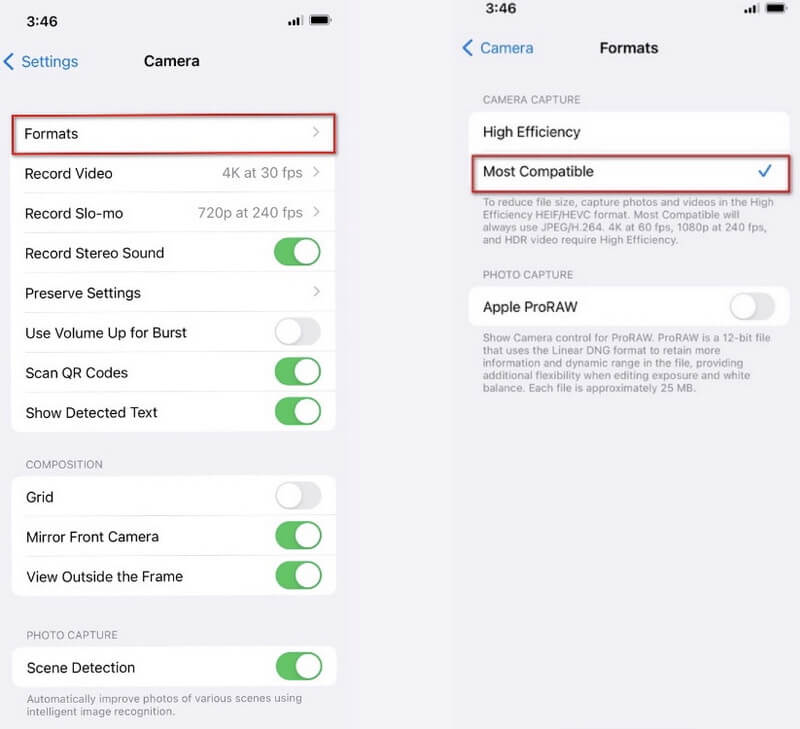
Vaihe 2Jos haluat säätää videon resoluution parhaaseen mahdolliseen laatuun, valitse Tallenna video ja sitten korkein käytettävissä oleva resoluutio.
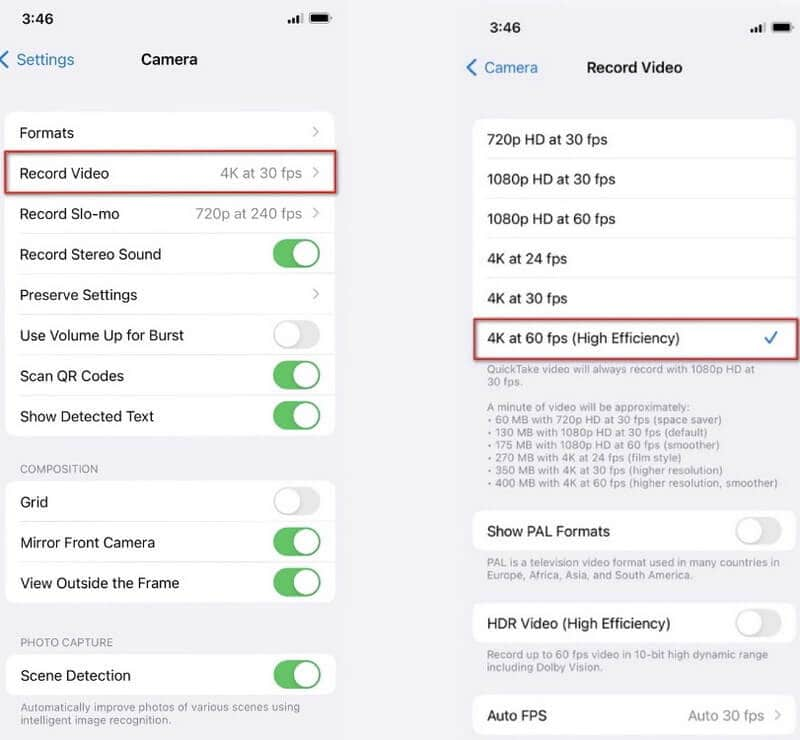
Osa 2. Videon laadun parantaminen Androidissa
Haluatko tietää kuinka parantaa videon laatua Androidilla? Meillä kaikilla on taipumus aliarvioida älypuhelinten kameroita ja uskomme, että voimme saada vain hyvälaatuisia kuvia ja videoita, koska emme tiedä paljon niiden mahdollisuuksista. Mutta tiesitkö sen? Android-puhelimesi avulla voit nopeasti parantaa kamerasi videon laatua. Tässä on ensimmäinen askel videon laadun parantamiseksi Androidilla.
Vaihe 1Aloita asetuksista; Jos käyt läpi puhelimen asetukset, näet erilaisia kameravaihtoehtoja. Voit parantaa videosi laatua helpoimmalla mahdollisella tavalla tutkimalla kameran asetuksia.
Vaihe 2Kameran asetuksissa on nostaa resoluutio korkeaan laatuun. Mitä erinomaisempi ratkaisu, sitä parempi kuvanlaatu. Koska alla olevassa esimerkissä ei ole mukautettua vastausta, voit käyttää HD-painiketta.
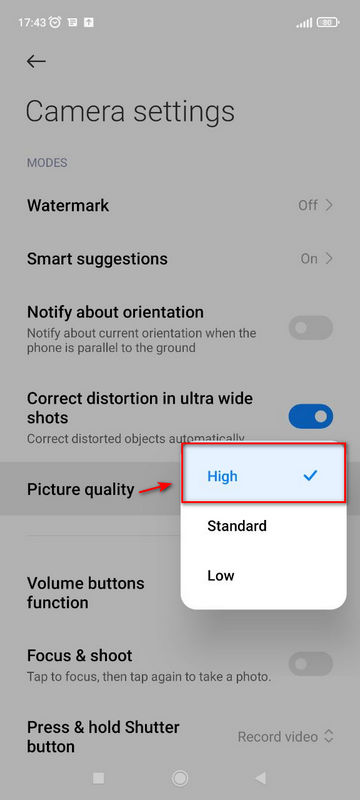
Osa 3. Paras tapa parantaa videon laatua
Oletetaan, että etsit tehokkainta tapaa parantaa videon laatua mahdollisimman yksinkertaisesti ja nopeasti. Siinä tapauksessa sinulla on työkalu. Mitä tulee videon parantamiseen, AVAide Video Converter on yksi suosituimmista ja merkittävimmistä vaihtoehdoista. Tämä työkalu auttaa sinua parantamaan videotasi paremman katselukokemuksen saamiseksi. Siinä on nykyaikainen ja hyvin organisoitu käyttöliittymä, mikä tekee siitä suositun työkalun videon laadun parantamiseen. Toisaalta se ei vaadi muita laajennuksia toimiakseen. Heti kun ohjelma on ladattu tietokoneellesi, voit parantaa videosi laatua.
Se on yhteensopiva sekä Mac- että Windows PC -tietokoneiden kanssa ja on mukautuva ja nopea käyttää. Lue alla olevat vaiheet saadaksesi selville, kuinka voit käyttää tätä upeaa ohjelmaa videon laadun parantamiseen.
- Se voi parantaa useita videotiedostoja samanaikaisesti.
- Paranna videon laatua ilman vaivaa.
- Muuntaa tiedostoja nopeasti käytettävissä olevalla tiedostokoolla.
- Varustettu tehokkaalla työkalulaatikolla, jonka avulla voit pakata, yhdistää jne.
Vaihe 1Käynnistä AVAide Video Converter
Napsauta ensin yllä olevia latauspainikkeita saadaksesi apuohjelman tai käy AVAiden virallisella verkkosivustolla. Ohjelma voidaan sitten asentaa ja käynnistää työpöydällesi.
Vaihe 2Siirry Toolboxiin
Kun olet ladannut ohjelmiston, siirry työkalulaatikkoon ja napsauta Video Enhancer -painiketta parantaaksesi videon laatua.
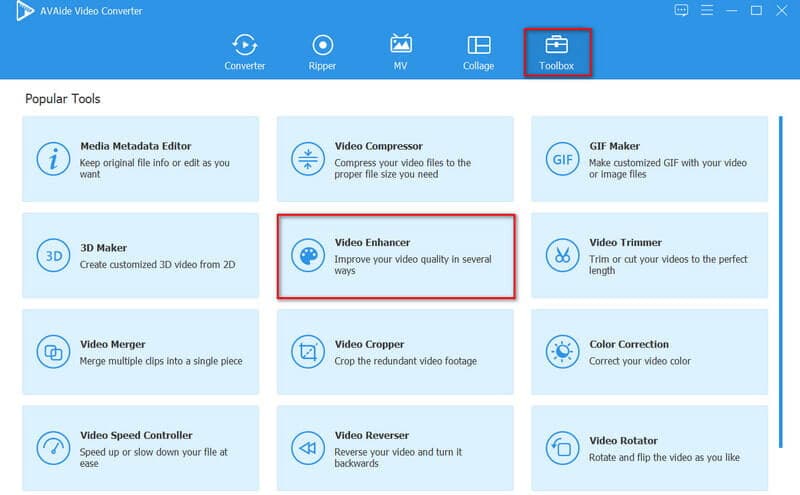
Vaihe 3Lataa videotiedostoja
Jatka napsauttamalla (+) -kuvake lähettääksesi mediatiedoston. Valitse sitten video, jota haluat parantaa.
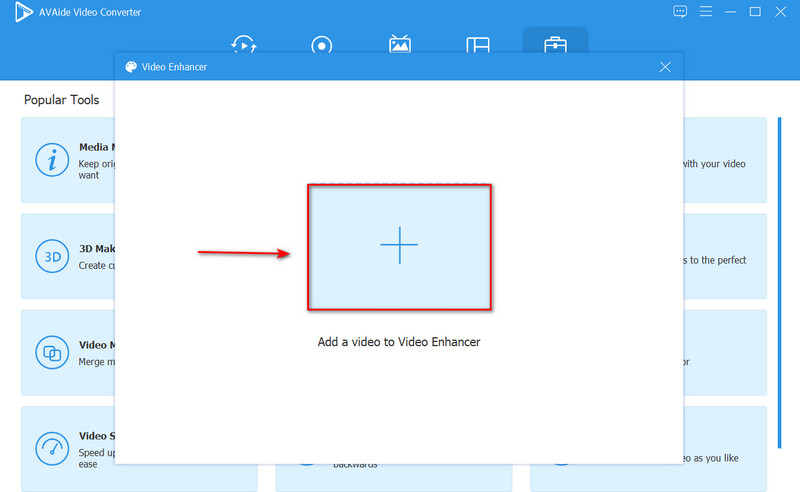
Vaihe 4Paranna videon resoluutiota
Kun olet ladannut mediatiedoston työkaluun, valitse Laadukas resoluutio parantaaksesi videon resoluutiota. Oletetaan kuitenkin, että haluat parantaa videosi kirkkautta ja kontrastia. Siinä tapauksessa voit valita Optimoi kirkkaus ja kontrasti vaihtoehto. Kun olet valmis, napsauta Parantaa -painiketta.
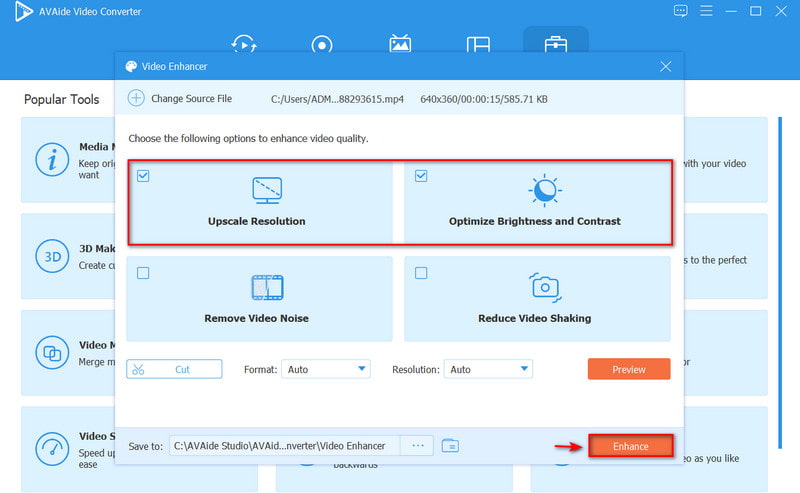
Osa 4. Usein kysytyt kysymykset videon laadun parantamisesta
Miksi puhelimen kameroiden laatu heikkenee ajan myötä?
Se riippuu kamerasi linssin kunnosta; jos se on naarmuuntumaton eikä siinä ole pölyhiukkasia objektiivin sisällä, kuvanlaatu on lähes sama muutaman vuoden kuluttua; Jos älypuhelimesi kuitenkin naarmuuntuu ja kameran sisällä on pölyhiukkasia, suorituskyky heikkenee.
Onko totta, että puhelimen päivittäminen heikentää kameran laatua?
Vastaus on ei. Kuvankäsittely muuttaa kameran laatua vain valokuvan ottamisen jälkeen, mikä ei muuta kamerasi laatua. Androidin päivittäminen päivittää käyttöjärjestelmääsi tai tarkemmin sanottuna käyttöjärjestelmäsi version.
Mikä on uskomattomin puhelimen kamera-asetus?
Nykyään useimmat kamerapuhelimet toimivat erinomaisesti hämärässä ja voivat ottaa käyttökelpoisia kuvia. Muista vain pitää kamerasi liikkumattomana, sillä hämärässä kamerapuhelimesi valitsee lähes aina korkean ISO-herkkyyden ja pitkän suljinnopeuden.
Lopuksi älypuhelimen käyttäminen videon laadun parantamiseen on yksinkertaisin tapa. Se ei kuitenkaan ole työkalu, joka voi täyttää kaikkia muokkaustarpeita. AVAide Video Converter on suosituin ohjelma, jos etsit parasta sovellusta, joka auttaa sinua parantamaan videon resoluutiota ammattimaisesti. Tämä uskomaton ohjelma on erinomainen vaihtoehto ja ratkaisu videon parantamiseen. Kokeile sitä lataamalla se ja suorittamalla se Windows- tai Mac-tietokoneellasi!
Täydellinen videotyökalupakkisi, joka tukee yli 350 formaattia muuntamiseen häviöttömään laatuun.
Videon parannus
- Laadukas 1080p - 4K
- Laadukas 480p - 1080p
- Pienennä 4K 1080p/720p:ksi
- Pienennetty 1080p 480p
- Laadukas DVD 1080p/720p-tarkkuuteen
- Korjaa huonolaatuinen video
- AI Video Upscale
- Paranna videon laatua
- Paranna TikTok-videon laatua
- Paras Video Enhancer
- Video Enhancer -sovellus iPhonelle ja Androidille
- Paras 4K-videon tehostin
- AI huippuluokan video
- Puhdista videon laatu
- Tee videosta laadukkaampi
- Tee videosta kirkkaampi
- Paras Blur Video -sovellus
- Korjaa epäselvät videot
- Paranna zoomausvideon laatua
- Paranna GoPro-videon laatua
- Paranna Instagram-videon laatua
- Paranna Facebook-videon laatua
- Paranna videon laatua Androidilla ja iPhonella
- Paranna videon laatua Windows Movie Makerissa
- Paranna ensiesityksen videon laatua
- Palauta vanha videolaatu
- Terävöittää videon laatua
- Tee videosta selkeämpi
- Mikä on 8K-resoluutio
- 4K-resoluutio: kaikki mitä sinun tarvitsee tietää [selitys]
- 2 uskomatonta tapaa lisätä videon resoluutiota häviöttömästi
- Videoresoluutiomuunnin: Pohdittavaa sellaisen hankkimisessa
- Erinomainen 5K–8K-muunnin, jota ei kannata missata!
- Poista taustakohina videosta: kolmella tehokkaalla tavalla
- Viljan poistaminen videosta kolmella merkittävällä tavalla



 Suojattu lataus
Suojattu lataus



